如何使用iThemes Sync管理多个WordPress网站
市场上有一些非常棒的工具可用于管理多个WordPress站点。我们不是在谈论运行WordPress多站点网络,这是一个完全不同的事情。我们正在讨论管理WordPress站点的单独安装。之前我们向您展示了如何使用ManageWP,InfiniteWP和MainWP管理多个WordPress站点。在本文中,我们将向您展示如何使用iThemes Sync管理多个WordPress网站。
什么是iThemes Sync?
iThemes Sync是一个WordPress维护插件,允许您在一个仪表板下更新和备份多个WordPress站点。Sync由BackupBuddy背后的人员开发,允许您轻松管理所有WordPress站点上的备份。
这是一个托管服务,这意味着您可以从iThemes网站管理您的网站。
安装和设置iThemes Sync
要安装和设置iThemes同步,您需要从iThemes Sync网站下载该插件。基本插件允许您免费添加多达10个站点。如果您想添加更多网站,则需要购买符合您需求的订阅计划。
您还需要一个iThemes帐户才能下载该插件。此帐户将用于管理您的所有网站。
注册后,您可以从会员面板下载iThemes Sync。
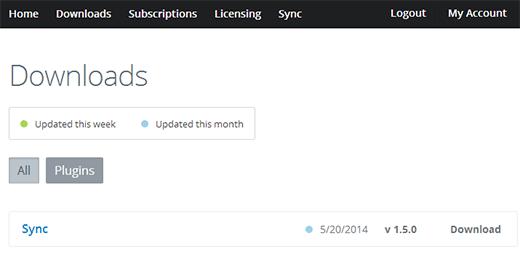
下载插件后,您需要在要管理的所有WordPress网站上安装并激活它(请参阅我们的指南,了解如何安装WordPress插件)。
激活后,您需要做的第一件事就是启用iThemes许可。只需转到设置»iThemes Licensing 并提供您的iThemes用户名和密码。这将允许您接收iThemes Sync的自动更新。
接下来您需要做的是将您的网站连接到iThemes Sync。您可以转到设置»iThemes Sync 并再次提供您的iThemes用户名和密码。
Sync现在将您的WordPress网站连接到iThemes同步。您已成功将您的网站连接到iThemes,现在您将看到一个按钮,可以将您带到iThemes网站,您可以在其中管理此网站。
您需要在一个屋檐下在所有要管理的WordPress网站上重复此过程。
在iThemes Sync中管理多个站点
iThemes Sync提供了一个单一的屋顶来管理所有WordPress站点更新。登录iThemes帐户后,您可以单击“同步”选项卡,该选项卡将显示您已添加到“同步”的所有站点。
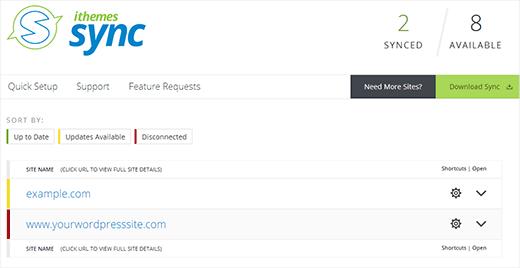
单击列表中的站点将显示每个站点的更多选项。它将向您显示可供您安装,备份等的更新。
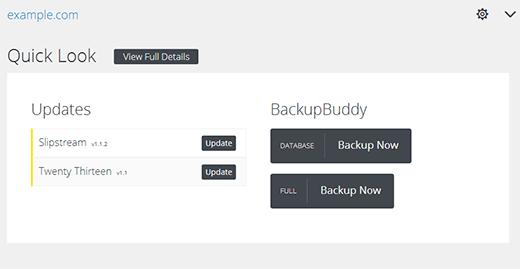
如果您想使用iThemes Sync管理备份,那么您将需要BackupBuddy,这是最好的WordPress备份解决方案之一。您必须在站点上安装BackupBuddy才能使iThemes Sync显示该站点的最新备份。使用BackupBuddy,您甚至可以直接从Sync创建新备份。
每个站点旁边的齿轮按钮将显示快速快捷方式。这包括指向该特定WordPress网站仪表板的链接,因此您可以在需要添加内容或上传文件时轻松浏览网站。
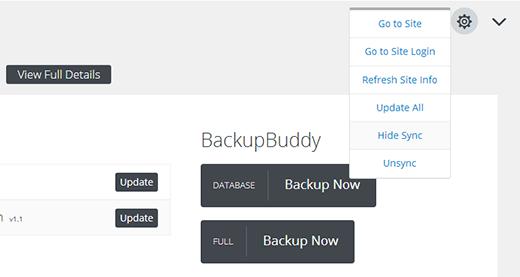
如果您是为您的客户管理WordPress网站的WordPress开发人员,则可以选择隐藏网站管理菜单中的iThemes同步。这样,您只需单击一下即可远程轻松地更新客户端站点。
iThemes Sync的另一个重要功能是仪表板的移动响应式设计。这意味着您可以管理您的站点,更新和创建移动设备的备份。
结论
与所有iThemes产品一样,Sync提供了出色的用户体验。它将使您轻松处理多个WordPress站点的更新和备份。它不会让你在没有登录的情况下写帖子或在站点之间跳转。但是,如果您只需要执行维护任务,那么iThemes Sync是一个很棒的工具。
我们希望本文能帮助您使用iThemes Sync管理多个WordPress网站。
评论被关闭。